¿Cómo contar celdas que coinciden con X o Y en Excel?
En muchos casos, es posible que necesite contar celdas que contengan el valor de texto “jugo” o el valor de texto “tarta” en Excel, como se muestra en la captura de pantalla de la izquierda. Este artículo le mostrará algunos métodos para lograrlo.
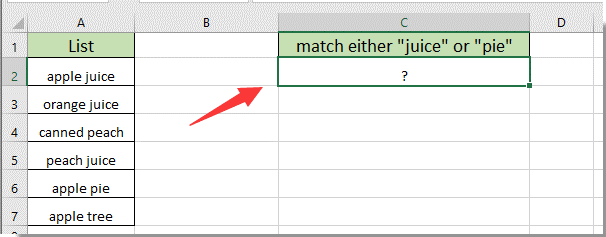
Contar celdas que coinciden con X o Y en Excel con fórmula
Contar celdas que coinciden con X o Y en Excel con una función definida por el usuario
Contar fácilmente celdas que coinciden con X o Y en Excel con Kutools para Excel
Contar celdas que coinciden con X o Y en Excel con fórmula
La siguiente fórmula le ayudará a contar celdas que coincidan con el valor X o Y en Excel. Por favor, siga los siguientes pasos.
1. Seleccione una celda en blanco, ingrese la siguiente fórmula en ella y luego presione la tecla Enter.
=CONTAR.SI(A2:A7,"*jugo*")+CONTAR.SI(A2:A7,"*tarta*")

Nota: En la fórmula, puede ver que hay caracteres comodín * mostrados a la izquierda y derecha del valor de texto específico. Puede eliminar los caracteres comodín si desea contar celdas exactamente iguales a X o Y.
Luego obtendrá el número total de celdas que coinciden con el valor de texto “jugo” o “tarta” en Excel.

Descubre la Magia de Excel con Kutools AI
- Ejecución Inteligente: Realiza operaciones en celdas, analiza datos y crea gráficos, todo impulsado por comandos simples.
- Fórmulas Personalizadas: Genera fórmulas adaptadas para optimizar tus flujos de trabajo.
- Codificación VBA: Escribe e implementa código VBA sin esfuerzo.
- Interpretación de Fórmulas: Comprende fórmulas complejas con facilidad.
- Traducción de Texto: Supera las barreras del idioma dentro de tus hojas de cálculo.
Contar celdas que coinciden con X o Y en Excel con una función definida por el usuario
También puede crear una función definida por el usuario para contar celdas que coincidan con X o Y en Excel.
1. Presione simultáneamente las teclas Alt + F11 para abrir la ventana de Microsoft Visual Basic para Aplicaciones.
2. En la ventana de Microsoft Visual Basic para Aplicaciones, haga clic en Insertar > Módulo. Luego copie y pegue el siguiente código VBA en la ventana del Módulo.
Código VBA: Contar celdas que coinciden con X o Y en Excel
Function FindTwoStrings(Target As Range, xS1 As String, xS2 As String) As Long
Application.Volatile
If TypeName(Target) <> "Range" Then Exit Function
Dim xCell As Range
For Each xCell In Target.Cells
If xCell.Value <> "" Then
If (InStrRev(UCase(xCell.Value), UCase(xS1), -1, vbTextCompare) > 0) Or _
(InStrRev(UCase(xCell.Value), UCase(xS2), -1, vbTextCompare) > 0) _
Then FindTwoStrings = FindTwoStrings + 1
End If
Next xCell
End Function3. Presione las teclas Alt + Q para cerrar la ventana de Microsoft Visual Basic para Aplicaciones.
4. Ahora seleccione una celda en blanco, ingrese la siguiente fórmula en ella y luego presione la tecla Enter para obtener el resultado.
=BuscarDosCadenas(A2:A7,"jugo","tarta")
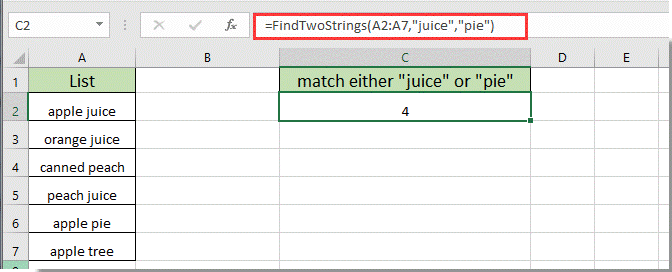
Contar celdas que coinciden con X o Y en Excel con Kutools para Excel
Aquí le recomendamos la utilidad Seleccionar Celdas Específicas de Kutools para Excel. Con esta utilidad, puede contar fácilmente celdas que coincidan con X o Y en un rango especificado en Excel. Por favor, siga los siguientes pasos.
1. Seleccione el rango que necesita contar, luego haga clic en Kutools > Seleccionar > Seleccionar Celdas Específicas. Ver captura de pantalla:
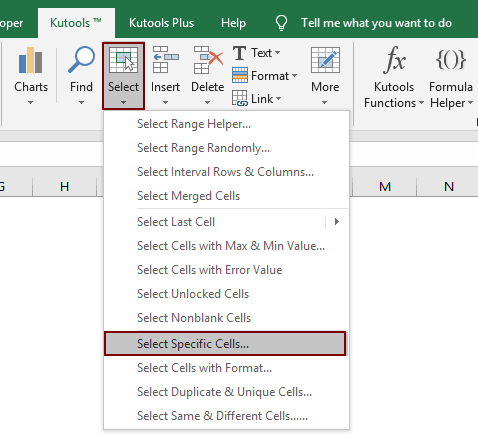
2. En el cuadro de diálogo Seleccionar Celdas Específicas, necesita:

3. Luego aparecerá otro cuadro de diálogo Seleccionar Celdas Específicas indicándole cuántas celdas se encontraron y seleccionaron. Después de eso, puede hacer clic en el botón Aceptar para cerrarlo.
Si desea tener una prueba gratuita (30-día) de esta utilidad, haga clic para descargarla y luego vaya a aplicar la operación siguiendo los pasos anteriores.
Artículos relacionados:
- ¿Cómo verificar si un valor de celda coincide con una lista en Excel?
- ¿Cómo encontrar un valor coincidente buscando hacia arriba en Excel?
- ¿Cómo comparar fechas solo por mes y año en Excel?
- ¿Cómo ordenar una columna para que coincida con el valor de otra columna en Excel?
Las mejores herramientas de productividad para Office
Mejora tu dominio de Excel con Kutools para Excel y experimenta una eficiencia sin precedentes. Kutools para Excel ofrece más de300 funciones avanzadas para aumentar la productividad y ahorrar tiempo. Haz clic aquí para obtener la función que más necesitas...
Office Tab incorpora la interfaz de pestañas en Office y facilita mucho tu trabajo
- Habilita la edición y lectura con pestañas en Word, Excel, PowerPoint, Publisher, Access, Visio y Project.
- Abre y crea varios documentos en nuevas pestañas de la misma ventana, en lugar de hacerlo en ventanas separadas.
- ¡Aumenta tu productividad en un50% y reduce cientos de clics de ratón cada día!
Todos los complementos de Kutools. Un solo instalador
El paquete Kutools for Office agrupa complementos para Excel, Word, Outlook y PowerPoint junto con Office Tab Pro, ideal para equipos que trabajan en varias aplicaciones de Office.
- Suite todo en uno: complementos para Excel, Word, Outlook y PowerPoint + Office Tab Pro
- Un solo instalador, una licencia: configuración en minutos (compatible con MSI)
- Mejor juntos: productividad optimizada en todas las aplicaciones de Office
- Prueba completa de30 días: sin registro ni tarjeta de crédito
- La mejor relación calidad-precio: ahorra en comparación con la compra individual de complementos